剪映怎么横屏变竖屏,对于这个问题小伙伴们也是不太的了解,毕竟软软件中有不少的用户拍摄出来的视频是横屏,在短视频中一般都是竖屏,对此小伙伴也是想要知道剪映怎么横屏变竖屏,下面就给大家带来详细介绍。
剪映怎么横屏变竖屏

1、点击打开剪映app。
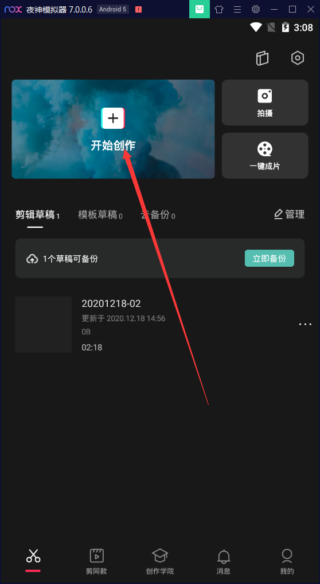
2、点击“开始创作”并导我们需要进行横屏变竖屏的视频。

3、在下方的功能中找到“比例”功能。

4、然后选择“9:16”,一般来说这个比例是手机上短视频的比例,(横屏比例一般是16:9)这样我们的视频就由横屏变成了竖屏了。
剪映怎么旋转视频

1、在导入视频后,在下方点击“剪辑”,然后在找到“编辑”。

2、这编辑的功能中就能够看见“旋转”的功能,点击后视频就会顺时针旋转90度。

3、当然还有一种方法,用户点击“剪辑”或者选中下方的视频条,就能够看见视频框变红了。
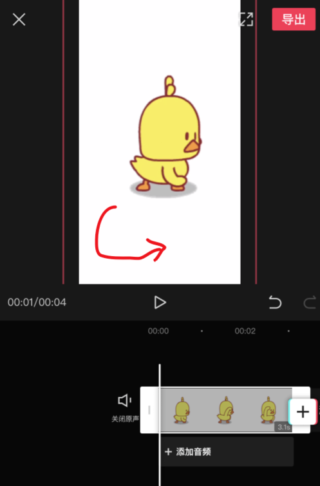
4、我们就双指点击视频进行旋转,角度可以根据自己的需求来进行调节。

5、完旋转后在点击右上角的导出就能保存视频了。




























